ps如何压缩图片大小
01
首先,请大家使用Photoshop软件打开需要进行压缩处理的图片文件,然后点击“图像-图像大小”菜单选项。
02
接下来,在打开的页面中选择“调整”选项,在下拉列表中调整图像分辨率,可以选择调整为比原始图片分辨率小一些即可。

03
图片分辨率调整完毕之后,点击“确定”按钮,然后保存对该图片的更改。
04
接下来,点击页面上方“文件-存储为”选项,选择另存为图片。
05
接下来,选择新文件的存储位置,可以顺便对新生成的图片文件重新命名。
06
接下来,在弹出的文件品质调整方面,建议按照默认模式进行调整,不需要进行更改。
07
等文件存储完毕之后,对比文件存储之前和之后的大小,可以看出,图片文件已经被压缩成功。
photoshop如何进行画笔预设
01
把一张花朵图片拖拽到软件操作界面中。这时,自动生成一个背景层。
02
按ALT键,鼠标再双击背景层,把背景层转为普通层。
03
按W键,调出魔棒工具,把花朵的背景全选中,再按DELETE键,执行删除命令,把花朵背景删除,只留下花朵。再按CTRL+D取消选择状态。
04
鼠标移到界面上面的菜单栏这里,点击:编辑;展开下拉菜单,从中再点击:定义画笔预设
05
这时,弹出一个设置框,在框中设置该画笔名称,比如,设置为hua;再点确定。
06
那么,这画笔预设就做好了。按下B键,调出画笔工具,再到画笔属性栏这里,点下拉按钮,调出画笔面板,拉动右侧的滚动条,拉到最底下,就能看到刚才预设的画笔hua
07
下面来试验下这画笔,新建一个白色背景的画布。再按下B键,调出画笔工具,再点选hua这画笔,设置前景色为蓝色;然后,在画布上点击一下,那么就画出一朵蓝色的花朵。点击一次就画出一朵花,点N次就画出N朵花。









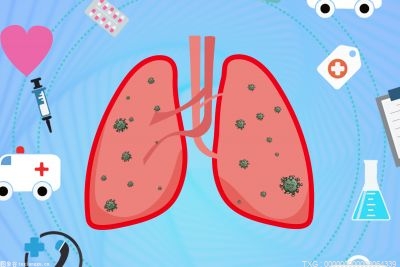









 营业执照公示信息
营业执照公示信息